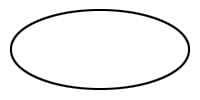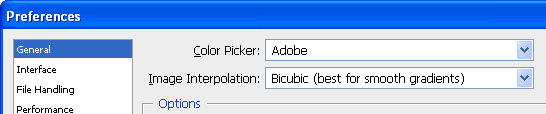sina.dk
Member
سلام ... يه مشکل دیگه 
تو فتوشاپ cs4 وقتی چیزی رو از سايز اصلی کوچکتر میکنم بجای اينکه مثل نسخه قبلی ( cs3 ) که داشتم دورش رو دستکاری نکنه به کل پیکسل پیکسل می کنه ... به فایل پیوست دقت کنيد
بندانگشتی های پیوستی


تو فتوشاپ cs4 وقتی چیزی رو از سايز اصلی کوچکتر میکنم بجای اينکه مثل نسخه قبلی ( cs3 ) که داشتم دورش رو دستکاری نکنه به کل پیکسل پیکسل می کنه ... به فایل پیوست دقت کنيد

بندانگشتی های پیوستی
___________________________________________________________________________________
شاید تاپیک مجزا ایجاد می کردید بهتر بود.
همچنین مشکلی فکر نمیکنم وجود داشته باشه !!
اگر با نوشته چنینی مشکلی داری ، احتمال داره که در تنظیمات ابزار text tool قسمت Anti-aliasing method روی None باشه !
در غیر این صورت باید لایه عکستون رو Smart Object کنید.!
___________________________________________________________________________________
سلام ... اولا که مشکل من با txt نیست با عکسه ... دوما smart object هم کردم اما بازم درست نشد ...

___________________________________________________________________________________
اينم نمونش که تو پيوست ها گذاشتم ... من می دونم وقتی عکسی رو کوچیک می کنيم کيفيت کم میشه اما اين پيکسل ها رو خيلی خراب میکنه ... به دور قاصدک در عکس کوچکتر دقت کنيد ...